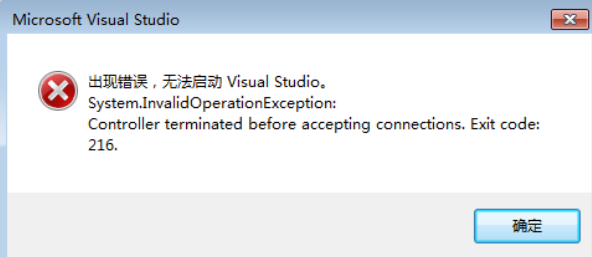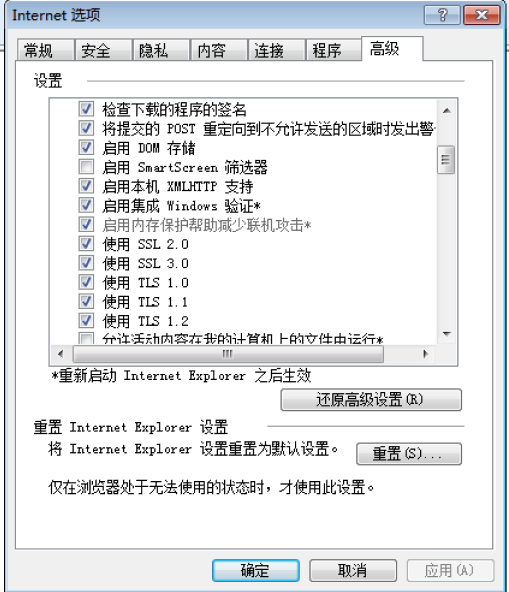Win7环境中离线安装Visual Studio 2017的相关问题
-
- [一、VS 2017离线安装时闪退问题](#一、VS 2017离线安装时闪退问题)
-
- [1.1 问题描述](#1.1 问题描述)
- [1.2 解决方案](#1.2 解决方案)
- [二、VS 2017离线安装后启动失败问题一](#二、VS 2017离线安装后启动失败问题一)
-
- [2.1 问题描述](#2.1 问题描述)
- [2.2 解决方案](#2.2 解决方案)
- [三、VS 2017离线安装后启动失败问题二](#三、VS 2017离线安装后启动失败问题二)
-
- [3.1 问题描述](#3.1 问题描述)
- [3.2 解决方案](#3.2 解决方案)
- [四、Win7 虚拟机显示无网络下载离线文件问题](#四、Win7 虚拟机显示无网络下载离线文件问题)
-
- [4.1 问题描述](#4.1 问题描述)
- [4.2 解决方案](#4.2 解决方案)
- [五、visual studio 2017的vs_community.exe找不到的问题](#五、visual studio 2017的vs_community.exe找不到的问题)
-
- [5.1 问题描述](#5.1 问题描述)
- [5.2 解决方案](#5.2 解决方案)
- [六、visual studio 2017的下载命令](#六、visual studio 2017的下载命令)
-
- [5.1 问题描述](#5.1 问题描述)
- [5.2 解决方案](#5.2 解决方案)
一、VS 2017离线安装时闪退问题
1.1 问题描述
(1) 使用命令行调用vs_community.exe(或其他版本exe)下载或安装vs时,安装程序会闪退,没有任何报错信息。
(2) 离线安装net framework 4.8时,显示证书损坏。
1.2 解决方案
- 安装必要的系统补丁
在Windows 7系统中,缺少某些补丁可能导致证书验证失败,从而引发闪退问题。确保安装以下关键补丁:KB2813430:此补丁解决了证书链验证问题。
- 清理残留文件
如果之前的安装未成功,可能会有残留文件干扰新安装。卸载或删除残留visual studio相关文件,删除以下目录中的所有内容:(C:\Program Files (x86)\Visual Studio C:\ProgramData\Microsoft\VisualStudio)。打开注册表编辑器,删除路径 HKEY_LOCAL_MACHINE\SOFTWARE\Microsoft\Visual Studio\setup 下的相关项。
- 修改兼容性设置
调整安装程序的兼容性设置可以解决部分闪退问题。右键点击安装程序,选择"属性"。在"兼容性"选项卡中: 勾选"以管理员身份运行此程序"。 勾选"禁用视觉主题"和"禁用桌面元素"。保存设置后重新运行安装程序。
二、VS 2017离线安装后启动失败问题一
2.1 问题描述
启动Visual Studio2017软件时无法打开直接弹框报错:
"出现错误,无法启动 Visual Studio。 System.InvalidOperationException:
Controller terminated before accepting connections.Exit code -1073741819(或者其他类似编码)."
2.2 解决方案
win7 系统,在安装下载的依赖项前需要安装 win7 所需要的两个补丁 KB4490628和KB4474419 ,下载地址分别为(下载后直接安装即可):
KB4490628、KB4474419
三、VS 2017离线安装后启动失败问题二
3.1 问题描述
启动Visual Studio2017软件时无法打开直接弹框报错,如图所示:
3.2 解决方案
这个错误与位于此处的 Node 更新有关:C:\Program Files (x86)\Microsoft Visual Studio\2017\Community\Common7\ServiceHub\Hosts\ServiceHub.Host.Node.x86\ServiceHub.Host.Node.x86.exe。在 Visual Studio 15.9.72 中,Microsoft 将 Node 从版本 8.9.1 更新到 8.20.7。但是,Node 版本 8.20.7 不支持 Windows 7,并退出并显示警告。据我了解,Visual Studio 2017 以某种方式使用 Node 登录用户帐户。但是,Visual Studio 2019 和 2022 也包含相同版本的 Node,但登录帐户工作时不会出错。对于 Windows 7,可以通过设置系统环境变量
NODE_SKIP_PLATFORM_CHECK=1来暂时解决该问题。
四、Win7 虚拟机显示无网络下载离线文件问题
4.1 问题描述
VMware虚拟机中安装win7后,通过浏览器可以访问百度网站,但是无法访问微软官网;当通过命令行下载vs离线安装包时,显示网络无连接,无法下载。
4.2 解决方案
打开Internet Explorer浏览器,一次选择
工具、Internet选项、高级,然后勾选SSL和TLS相关项,然重启浏览器,打开网站时提示不安全网站,点击仍旧打开,此时网络可以访问。
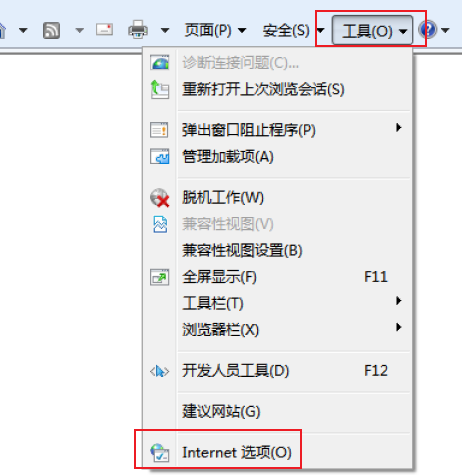
五、visual studio 2017的vs_community.exe找不到的问题
5.1 问题描述
微软官网已经隐藏了vs_community.exe的下载路径, 只保留了vs_Professional.exe和vs_Enterprise.exe。
5.2 解决方案
官方网站 :https://www.microsoftstore.com.cn/c/visual-studio?tduid=(09607d6ad61d0340fe2e590e22013ab2)(241709)(2324588)(501018)(00q73091446ce7bbf68a)
vs2017社区版(vs_Community.exe) :https://download.microsoft.com/download/9/D/2/9D228A37-56C0-48D7-B1B4-486090DE7C2A/vs_Community.exe
vs2017专业版(vs_Professional.exe) :https://download.microsoft.com/download/0/C/3/0C3F5C94-40C4-4BF4-8D18-BEEAF47AE687/vs_Professional.exe
vs2017企业版(vs_Enterprise.exe) :https://download.microsoft.com/download/4/2/9/429C6D6F-543E-4BB4-A2C7-4EFA7F8DE59D/vs_Enterprise.exe
六、visual studio 2017的下载命令
5.1 问题描述
大项组件下载命令,以及部分单组件下载命令
5.2 解决方案
-
大项组件下载
bash在这里插入代码片 # 全部组件,比较大不推荐,VS2017大约37GB,VS2019大约27GB vs_Community.exe --layout F:/VS2017_offline -all --lang zh-CN #指定组件 vs_Community.exe --layout F:/VS2017_offline --add Microsoft.VisualStudio.Component.CoreEditor --includeRecommended --add Microsoft.VisualStudio.Workload.ManagedDesktop --includeRecommended --add Microsoft.VisualStudio.Workload.NativeDesktop --includeRecommended --add Microsoft.VisualStudio.Workload.NetCoreTools --includeRecommended --add Microsoft.VisualStudio.Workload.NetWeb --includeRecommended --add Microsoft.VisualStudio.Workload.Node --includeRecommended --add Microsoft.Component.HelpViewer --add Microsoft.Net.Component.4.7.2.SDK --add Microsoft.Net.Component.4.7.2.TargetingPack --add Microsoft.Net.ComponentGroup.4.7.2.DeveloperTools --lang zh-CN -
单组件下载(MFC为例)
bash# 下载单组件时,可以将单组件单独下载,也可以与大组件一同下载 vs_Community.exe --layout F:/VS2017_offline --add Microsoft.VisualStudio.Component.VC.ATLMFC --includeRecommended --lang zh-CN -
参数解释
| 参数名称 | 作用 |
|---|---|
| --layout | 离线安装的本地路径 |
| --lang | 你想要下载的离线语言包类型 |
| --add | 你想要下载的工作负载(比如说C++桌面开发所需的组件加在一起,算一个工作负载,再比如说C++ linux开发所需的组件加载一起,算一个工作负载,工作负载包含了多个组件) |
| --all | 全部工作负载下载 |
| --includeRecommended | 工作负载中 Recommended 组件也全部下载 |
| --includeOptional | 工作负载中的 Optional 组件也全部下载 |
- visual studio 组件
| 参数名称 | 参数ID | 说明 |
|---|---|---|
| Visual Studio 核心编辑器 | Microsoft.VisualStudio.Workload.CoreEditor | Visual Studio 核心 shell 体验,包括语法感知代码编辑、源代码管理和工作项管理。 |
| Azure 开发 | Microsoft.VisualStudio.Workload.Azure | 用于开发云应用、创建资源以及生成包括 Docker 支持的容器的 Azure SDK、工具和项目 |
| 数据存储和处理 | Microsoft.VisualStudio.Workload.Data | 使用 SQL Server、Azure Data Lake 或 Hadoop 连接、开发和测试数据解决方案。 |
| 数据科学和分析应用程序 | Microsoft.VisualStudio.Workload.DataScience | 用于创建数据科学应用程序的语言和工具(包括 Python、R 和 F#)。 |
| .NET 桌面开发 | Microsoft.VisualStudio.Workload.ManagedDesktop | 使用 C#、Visual Basic 和 F# 生成 WPF、Windows 窗体和控制台应用程序。 |
| 使用 Unity 的游戏开发 | Microsoft.VisualStudio.Workload.ManagedGame | 使用 Unity(功能强大的跨平台开发环境)创建 2D 和 3D 游戏。 |
| 使用 C++ 的 Linux 开发 | Microsoft.VisualStudio.Workload.NativeCrossPlat | 创建和调试在 Linux 环境中运行的应用程序。 |
| 使用 C++ 的桌面开发 | Microsoft.VisualStudio.Workload.NativeDesktop | 使用 Microsoft C++ 工具集、ATL 或 MFC 生成 Windows 桌面应用程序。 |
| 使用 C++ 的游戏开发 | Microsoft.VisualStudio.Workload.NativeGame | 以 DirectX、Unreal 或 Cocos2d 为后盾,利用 C++ 的强大功能生成专业游戏。 |
| 使用 C++ 的移动开发 | Microsoft.VisualStudio.Workload.NativeMobil | 使用 C++ 生成适用于 iOS、Android 或 Windows 的跨平台应用程序。 |
| .NET Core 跨平台开发 | Microsoft.VisualStudio.Workload.NetCoreTools | 使用 .NET Core、ASP.NET Core、HTML/JavaScript 和包括 Docker 支持的容器生成跨平台应用程序。 |
| 使用 .NET 的移动开发 | Microsoft.VisualStudio.Workload.NetCrossPlat | 使用 Xmarin 生成适用于 iOS、Android 或 Windows 的跨平台应用程序。 |
| ASP.NET 和 Web 开发 | Microsoft.VisualStudio.Workload.NetWeb | 使用 ASP.NET、ASP.NET Core、HTML/JavaScript 和包括 Docker 支持的容器生成 Web 应用程序。 |
| Node.js 开发 | Microsoft.VisualStudio.Workload.Node | 使用 Node.js(事件驱动的异步 JavaScript 运行时)生成可扩展的网络应用程序。 |
| Office/SharePoint 开发 | Microsoft.VisualStudio.Workload.Office | 使用 C#、VB 和 JavaScript 创建 Office 和 SharePoint 外接程序、SharePoint 解决方案和 VSTO 外接程序。 |
| Python 开发 | Microsoft.VisualStudio.Workload.Python | 适用于 Python 的编辑、调试、交互式开发和源代码管理。 |
| 通用 Windows 平台开发 | Microsoft.VisualStudio.Workload.Universal | 使用 C#、VB 和 JavaScript 或 C++(可选)创建适用于通用 Windows 平台的应用程序。 |
| Visual Studio 扩展开发 | Microsoft.VisualStudio.Workload.VisualStudioExtension | 创建适用于 Visual Studio 的加载项和扩展,包括新命令、代码分析器和工具窗口。 |
| 使用 JavaScript 的移动开发 | Microsoft.VisualStudio.Workload.WebCrossPlat | 使用用于 Apache Cordova 的工具生成 Android、iOS 和 UWP 应用。 |